Hotline: 24/7
0888755699
|
|
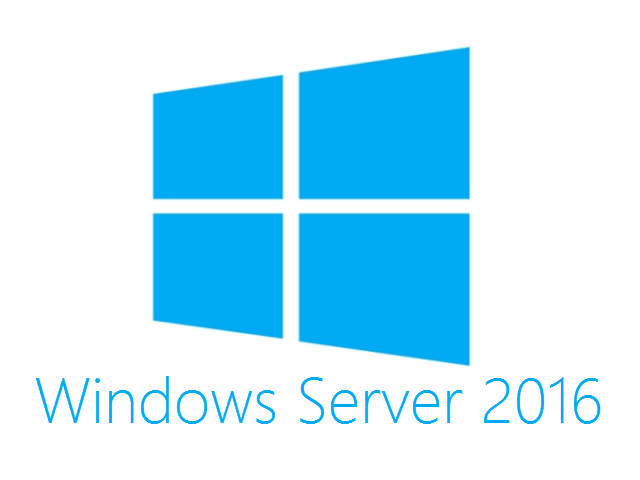
Trong quá trình sử dụng máy in, chắc hẳn sẽ có những lúc chất lượng in kém, cụ thể là máy in in ra những trang trắng, có khoảng trống trong bản in, hoặc bản in thiếu màu…Cách đầu tiên và đơn giản để khắc phục sự cố này là clean mực máy in.
Quá trình clean mực máy in EPSON sẽ tiêu tốn một lượng mực cũng như giấy in, số lượng chính xác tùy thuộc vào số lần làm sạch đầu cần thiết. Do vậy
Tùy theo hệ điều hành Windows bạn đang sử dụng, bạn sẽ mở một trong các thư mục liên quan trực tiếp đến các máy in kết nối với máy tính của bạn. Ở đây, chúng tôi chỉ nói đến các dòng Windows 7 trở lên vì XP giờ đã quá lỗi thời và ít người sử dụng.
Windows 7: Bạn nhấn vào nút Start, chọn mục Devices and Printers.
Windows 8: Bạn di chuyển con chuột sang phía bên phải màn hình (dưới hoặc trên), Thanh điều hướng xuất hiện bạn nhấp vào biểu tượng tìm kiếm. Tiếp theo nhập Control Panel và nhấn Enter. Kế tiếp, ở trong thư mục Control Panel, bạn chọn Devices and Printers (Small/Large icon view) hoặc View devices and printers (Category view).
Windows 10: Bạn nhấn vào nút Windows, tiếp đó chọn Setting. Hộp thoại hiện lên bạn chọn tiếp Devices. Ở màn hình tiếp theo, bạn chọn Printers and Scanners.
Truy cập : https://epsoneu-portal2.uk.kb.net/portal/api/v1/articles/1322/contents để xem cách mở có hình ảnh chi tiết.
Bạn click chuột phải vào máy in EPSON và chọn Printing Preferences. (Đối với Windows 10 bạn click chuột trái vào máy in, chọn Manage, chọn tiếp Printing Preferences)

Nếu có khoảng trống hoặc bản in bị mờ, xuất hiện chữ Cleaning needed, hãy bấm Clean, rồi bấm Finish khi quy trình hoàn tất.
Trên đây là cách clean mực máy in màu EPSON ( cách clean đầu phun máy in màu Epson) trên máy tính Windows chi tiết dành cho những ai muốn khắc phục sự cố liên quan đến bản in kém chất lượng.